本文介绍在Linux系统中制作U盘启动盘的三种方法:使用启动盘创建器、dd命令和Etcher,以下以优麒麟Ubuntu Kylin 19.04为例,为你介绍这三种方法。如果要在Windows中制作U盘,请参考:在Windows中使用UltraISO或Rufus制作U盘启动盘,以优麒麟19.04为例。
前提条件
请下载优麒麟Ubuntu Kylin 19.04 ISO,请前往优麒麟Ubuntu Kylin 19.04下载地址,附有新功能介绍:
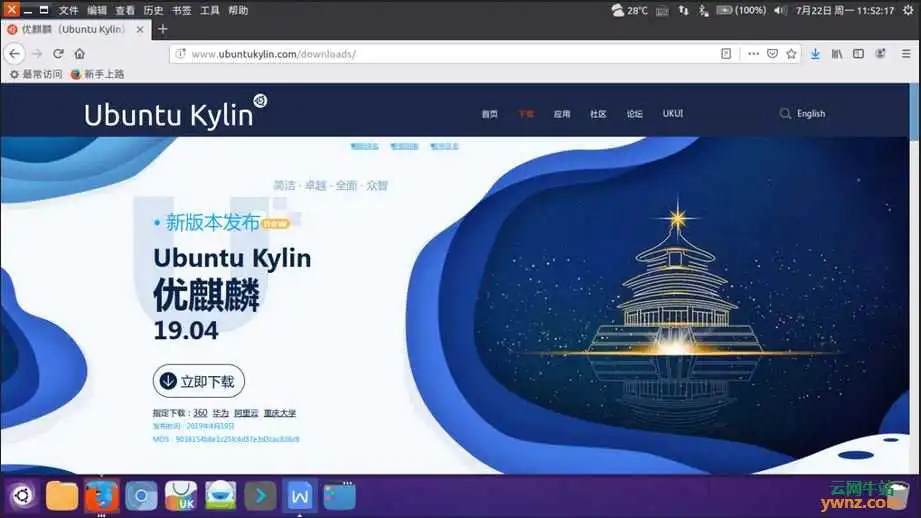
下载完成后进行MD5值检查,确认完整后再进行以下U盘启动盘制作。
使用启动盘创建器(usb-creator-gtk)制作U盘启动盘
启动盘创建器是Ubuntu系统自带的U盘系统启动盘制作工具,制作时将覆盖U盘中的所有内容。注:该工具仅支持制作Debian系的系统镜像。
1、插入U盘。
2、点击“开始菜单”->“所有程序”,运行启动盘创建器软件,进入到如下图所示的APP主界面:
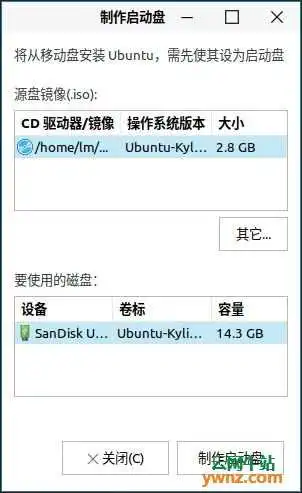
3、选择镜像文件。点击源盘镜像下的“其他”按钮,在弹出的文件浏览器窗口中,进入镜像文件所在位置,然后双击选中系统镜像文件“ubuntukylin-19.04-enhanced-amd64.iso”,最后会在“源盘镜像”下显示镜像路径、名称及大小,这时表示已成功选中镜像文件:
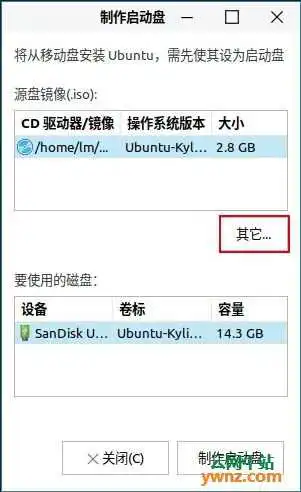
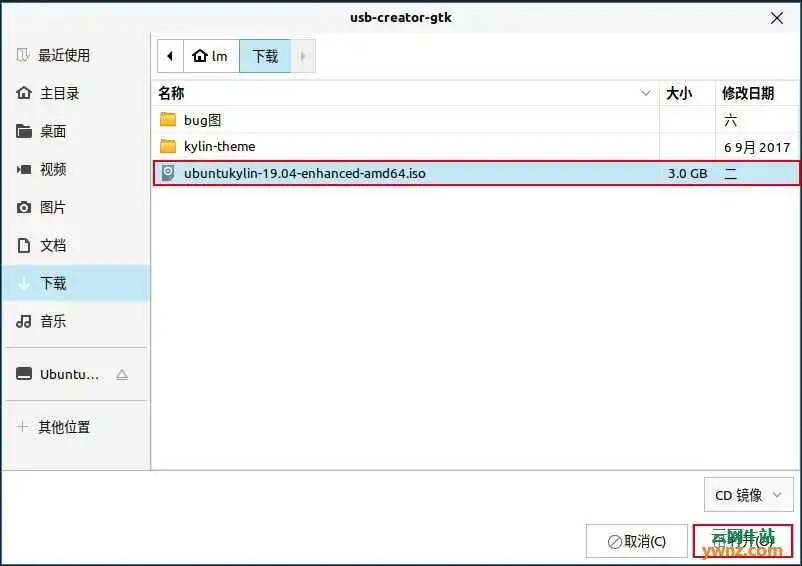
4、在“要使用的磁盘”列表中选择你的U盘:
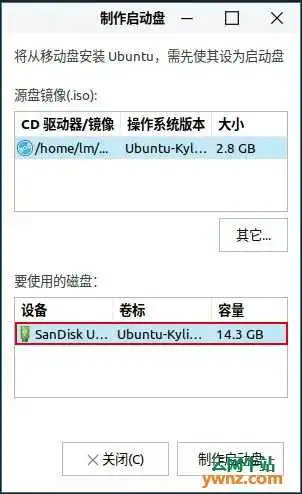
5、单击“制作启动盘”,在弹出的“数据会丢失”提示框中选择“是”:
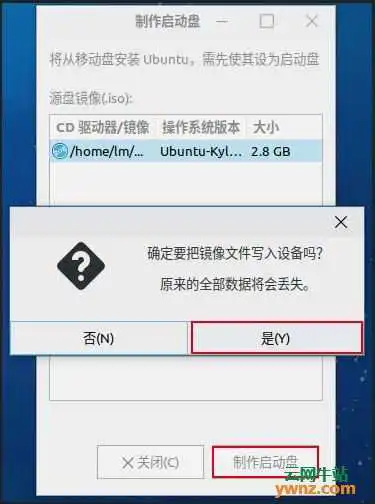
6、在弹出的授权提示框中,输入系统密码,点击“授权”:
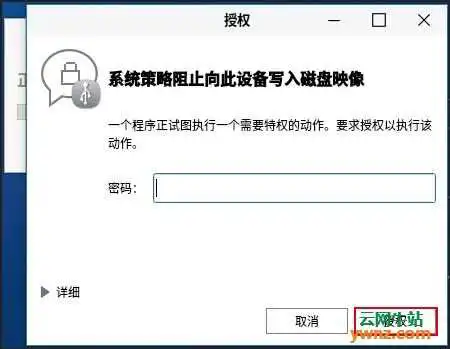
7、最后,待窗口提示“安装完成”,表示U盘启动盘制作成功:

在Linux系统中使用dd命令制作U盘启动盘
dd命令是比较推荐的一种Linux环境中制作U盘启动盘的方式,无需安装额外的工具,基本上所有Linux发行版都集成了这个命令。参考:Linux系统下使用dd命令创建 Live USB。
1、插入U盘。
2、打开终端,桌面右键点击,选择“在终端中打开”:
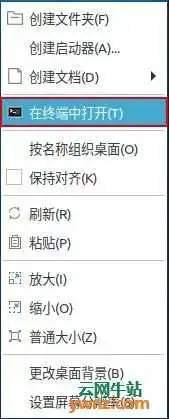
3、确认U盘路径,在终端中输入:sudo fdisk -l,可以看到/dev/sdb是我的U盘设备:
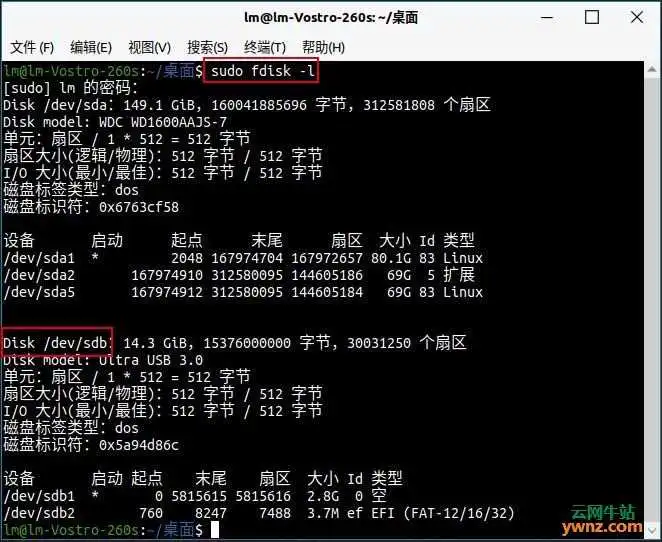
4、卸载U盘:sudo umount /dev/sdb:
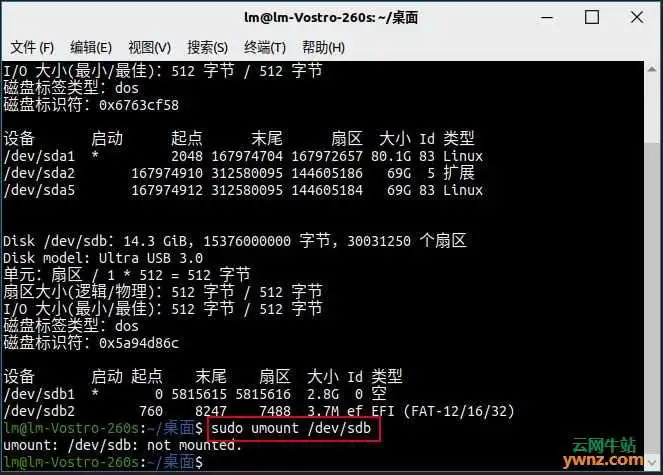
5、使用dd命令,格式如下:sudo dd if=xxx.iso of=U盘路径,此次演示示例:sudo dd if=/home/lm/ubuntukylin-19.04-enhanced-amd64.iso of=/dev/sdb,回车执行,系统就开始制作启动盘了,期间终端命令窗口不会有任何反馈:
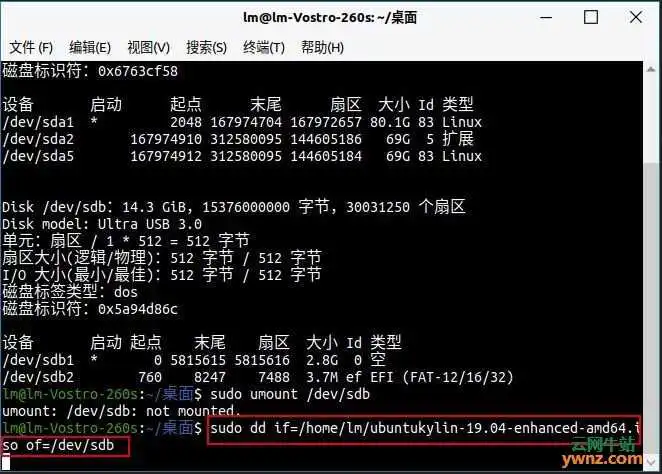
6、等待约20分钟,当看到终端命令窗口有返回消息,即表示制作完成:
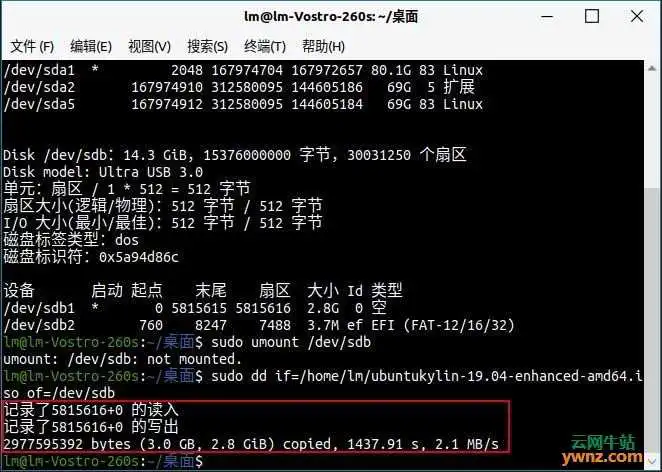
使用Etcher制作U盘启动盘
Etcher是一款开源的快速刻录软件,用它可以快速制作U盘镜像工具,只要是USB设备都可以制作,支持img、iso、zip、bz2、dsk、etch、gz、hddimg、raw、xz等格式的文件,Etcher是一款功能强大操作简单方便,对新手用户十分友好的工具。参考Debian/Ubuntu/CentOS/Fedora/Arch/Manjaro安装及使用Etcher的方法。
1、插入U盘。
2、运行balenaEtcher软件,进入到如下图所示的APP主界面:

3、选择镜像文件,点击“Select image”按钮,在弹出的文件浏览器窗口中,进入镜像文件所在位置,然后双击选中系统镜像文件“ubuntukylin-19.04-enhanced-amd64.iso”,最后会在先前的按钮位置显示镜像名称和大小,这时表示已成功选中镜像文件:
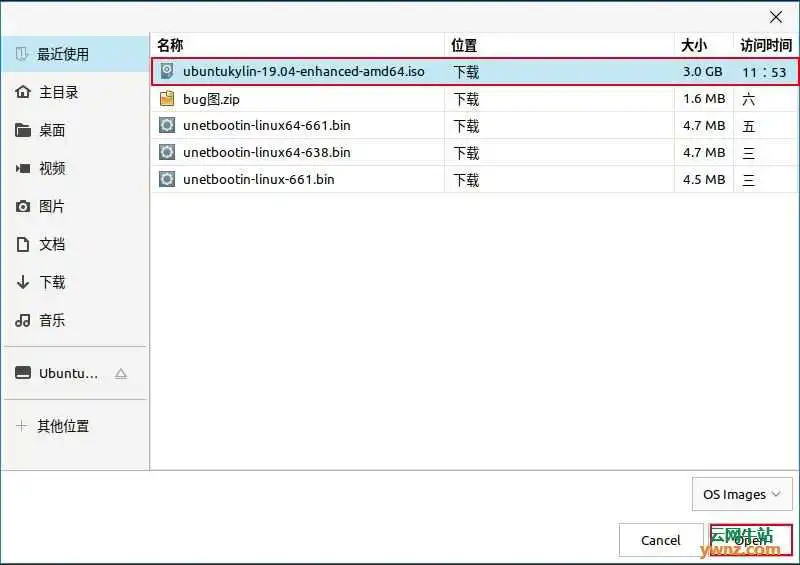
4、在“Select Drive”列表中勾选你的U盘,点击“Continue”:
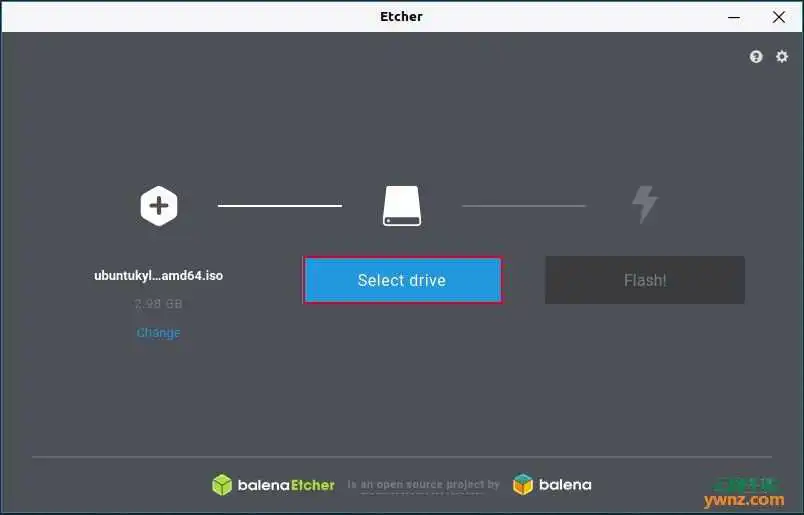
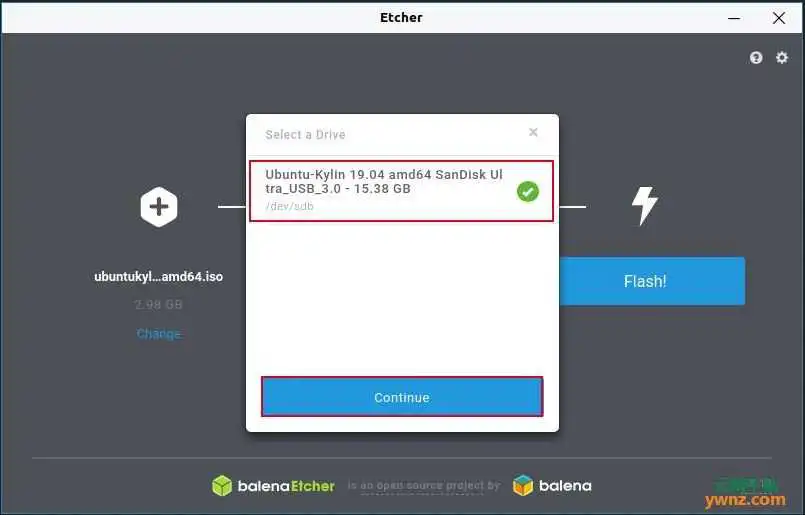
5、单击“Flash!”按钮:
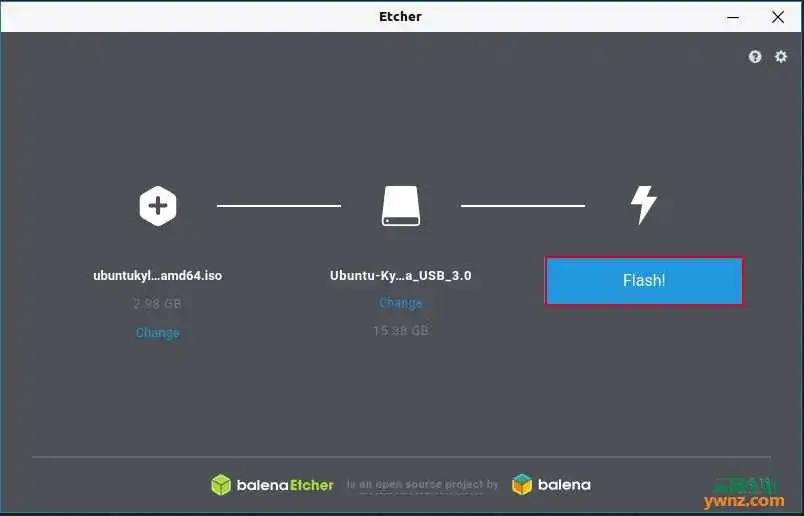
6、在弹出的授权提示框中,输入系统密码,点击“授权”:
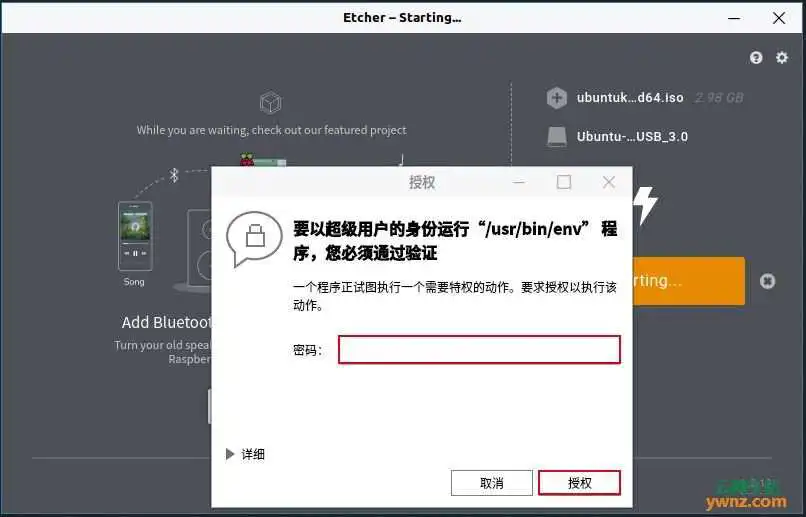
7、最后,待窗口提示“FlashComplete!”,表示U盘启动盘制作成功:
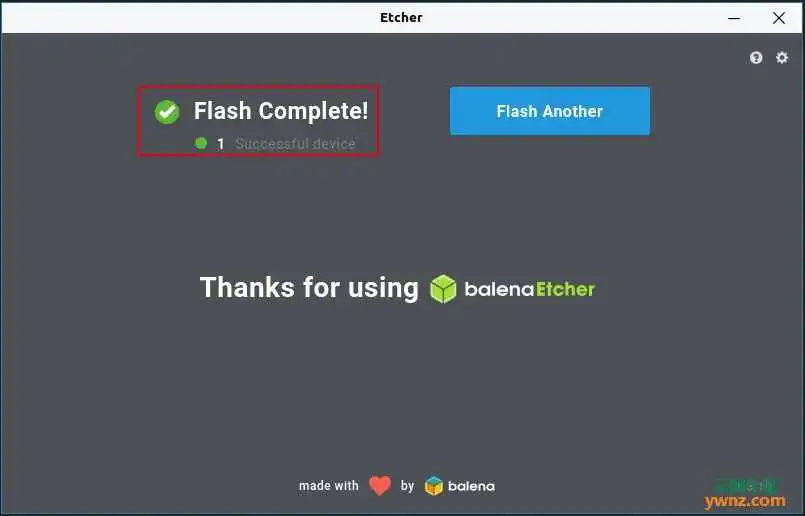
结语
上面介绍的是在Linux系统中制作U盘启动盘的方法,从使用操作上看,在Ubuntu下制作启动盘,使用启动盘创建器最简便和实用,而在其他Linux系统上可以使用dd命令,它无需安装额外软件,不过耗时比较的长,Etcher则未支持中文,不过英文界面比较容易懂,使用也够简单。
TAG:
除非注明,文章均由 Linux系统学习 整理发布,欢迎转载。如有版权争议,请联系删除。
文章评论
留言与评论(共有 0 条评论)
验证码:

版权声明:
本文来自互联网用户投稿,该文观点仅代表作者本人,不代表本站立场。本站仅提供信息存储空间服务,不拥有所有权,不承担相关法律责任。
如若内容造成侵权、违法违规、事实不符,请将相关资料发送至xkadmin@xkablog.com进行投诉反馈,一经查实,立即处理!
转载请注明出处,原文链接:https://www.xkablog.com/do-yfwjc/64362.html
